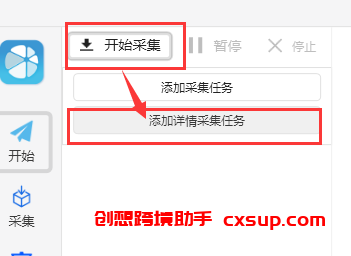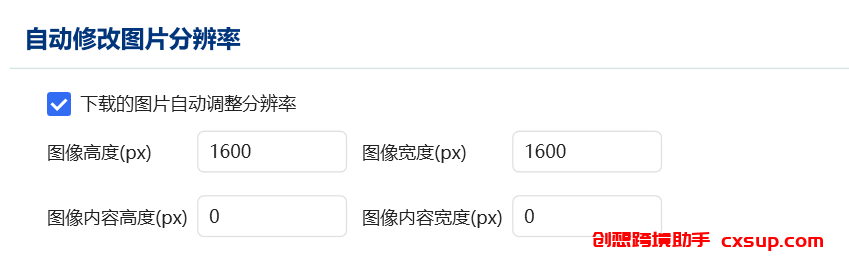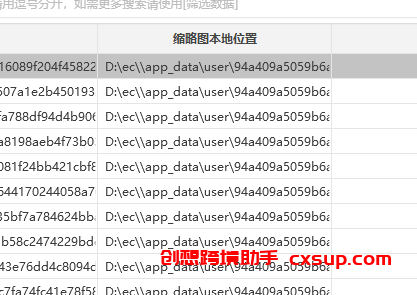本章介绍如何对图片进行管理,本软件支持采集商品的图片地址、下载图片文件、管理图片和上传图片到云相册。
图片基础介绍
图片地址采集详细说明
除特别平台外,几乎所有平台均支持采集商品图片、细节图、描述图、子项(多变体)图。
下面,介绍每种图片字段的具体信息
高清图:一般在详情页,因此必须采集详情后才能获取到,高清图包含了商品的细节图(副图),多张商品高清图本软件使用符号“|”分割。
缩略图: 一般在列表页,比如搜索页、店铺页上的商品图片,一般只有一张,某些平台如果能够获取到缩略图,也可能会有多张图。缩略图一般像素较小。
描述图片:比如1688、速卖通等会获取到描述图片,也就是宝贝描述中的图片地址,多张图使用符号“|”分割,按照顺序采集。
变体图片:也就是多属性的图片,比如蓝色、红色衣服的图片,有些平台没有多属性图,有没有变体图根据平台显示规则而定。本软件将多属性变体直接以单个商品显示,这些商品为子商品,显示在每个商品下方(也可以关闭不采集变体)。这些子商品的高清图即为变体图。
视频:有些平台可以采集到视频地址,注意:有些平台视频是加密的,即使采集到也无法下载或解码,有些则可以用转码软件来解决。
云图片地址:当您开启了图片自动上传功能时,每下载一个商品图片,就会上传到创想云相册,并回传图片新的地址后显示在此,根据图片顺序,多个图地址用”|”分隔。
XXX本地位置:高清图本地位置、缩略图本地位置、视频本地位置、描述图片本地位置,这些字段显示您下载图片后,图片在电脑上的位置,多张图用“|”分隔,按顺序显示图片本地位置。建议不要关闭此字段,否则可能导致图片无法定位。
如下图,显示了不同的图片信息数据:
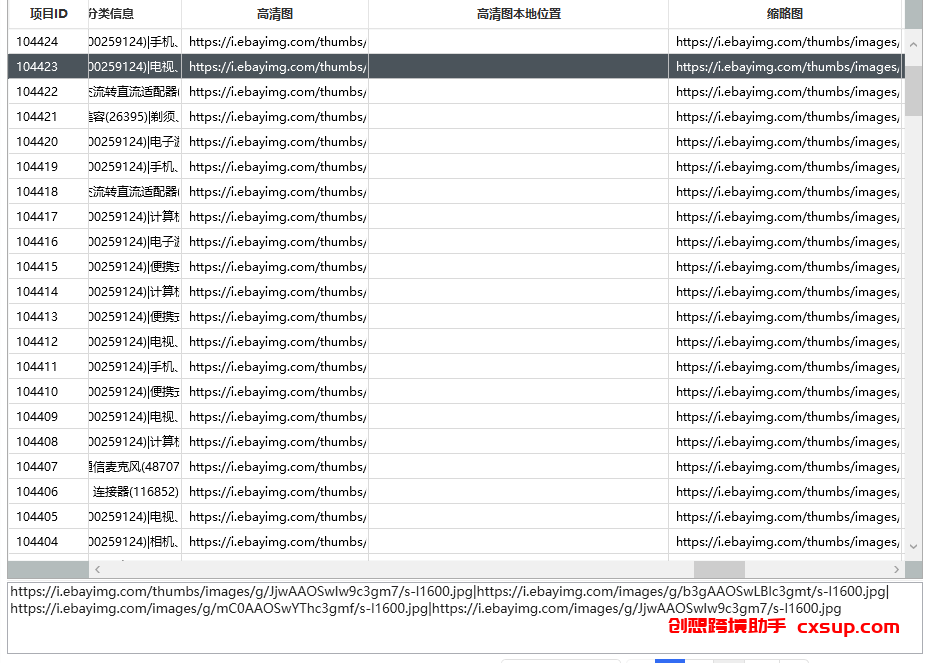
为什么没有采集到高清图地址?
- 请确保采集了详情,没有采集详情时,您可以点击左上角【开始采集】【添加详情采集任务】即可启动采集,耐心等待采集完。
- 确保采集了详情却没有高清图时,请您联系我们,并提供具体商品地址供我测试解决
图片下载介绍
下载图片方式1:采集时自动下载
如下图,您可以选择下载各种类型的图片
注意,前提是保证有采集到该图的地址,比如高清图一般在详情页,您必须采集商品详情时,才能获取到每个商品的高清图,待软件获取到高清图地址后,便会自动下载高清图到电脑上。
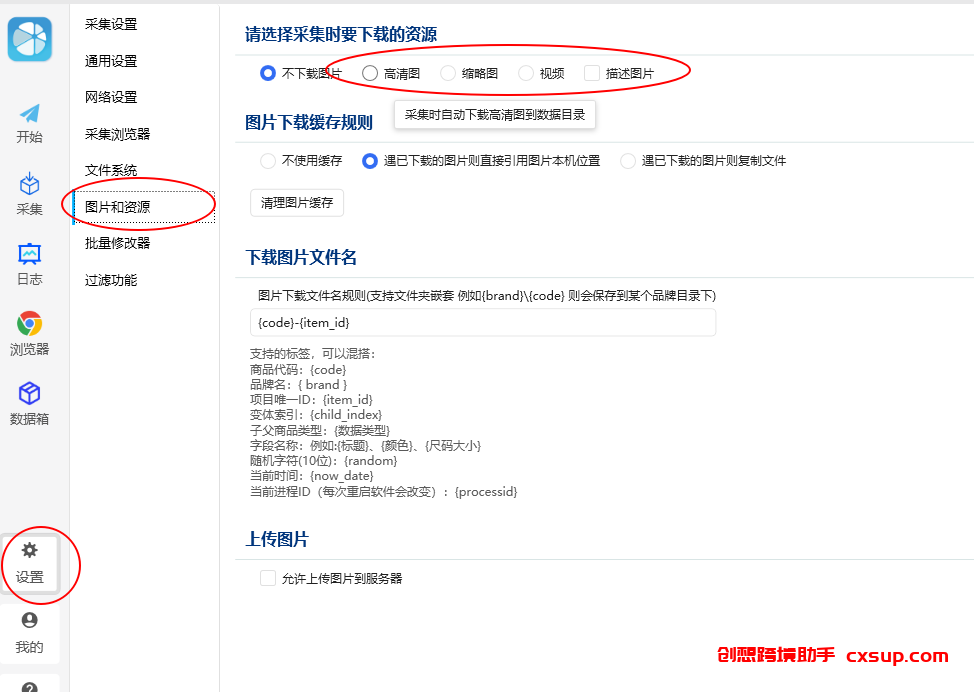
下载图片方式2:手动启动图片下载
如果已经采集完的数据要下载图片文件,可以用“一键图片下载器”来下载
如下图,进入【数据箱】,如果没有数据,点左上角的【创建/打开】,点【创建】,选择【从采集数据创建】或【克隆采集数据】,然后数据就载入到数据想了。
点击下图中,“一键图片下载”,选择要下载的图片类型、线程数量,点击【开始下载图片】,等待图片下载完成即可。
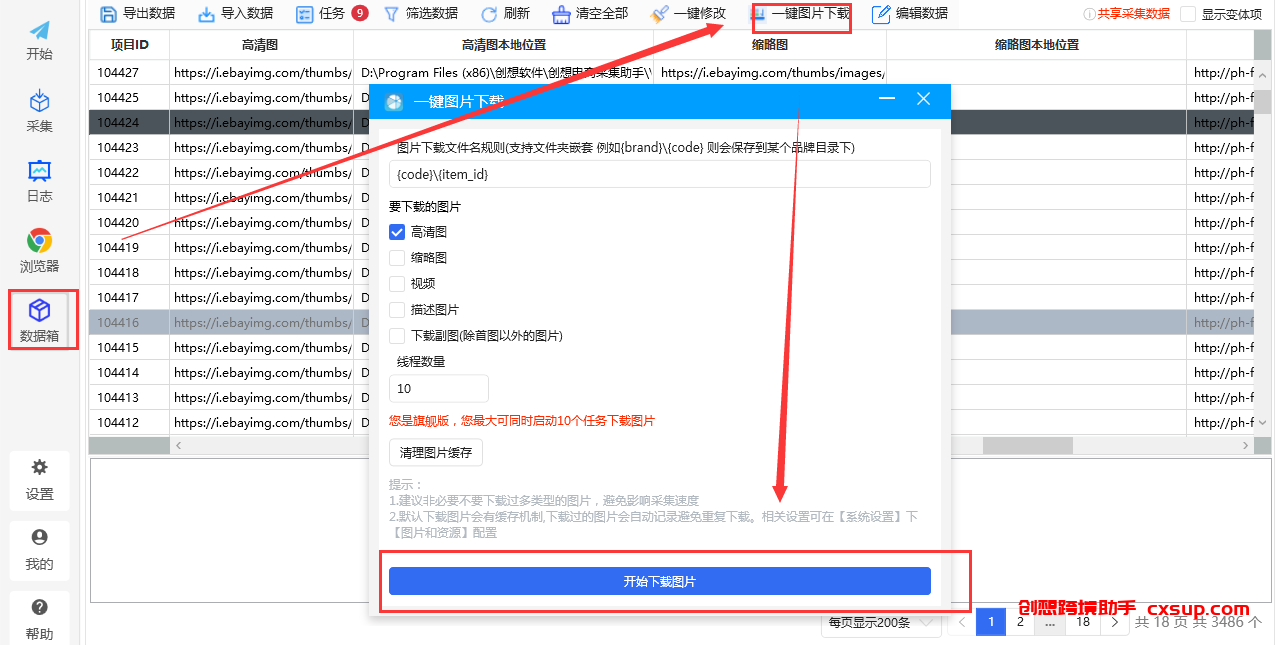
如下图,启动了10个线程下载高清图。此功能会自动跳过已下载的图片,不会重复下载,只会下载没下载或下载失败的图片。
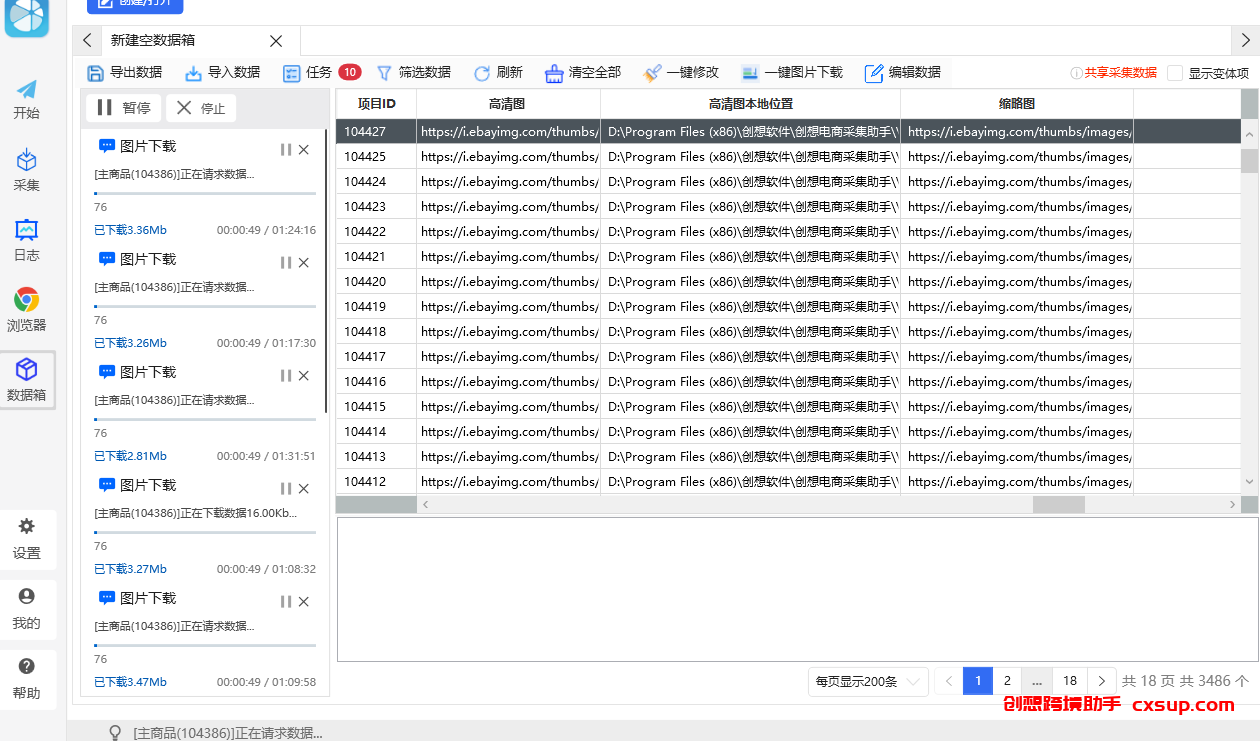
图片缓存:提高图片下载速度,防止重复图片下载
如下图,为了提高图片下载速度,软件内置了图片下载缓存功能,避免相同重复的图片多次下载,提高图片下载速度。
大部分场景建议按下图设置即可,除非您有特殊需求
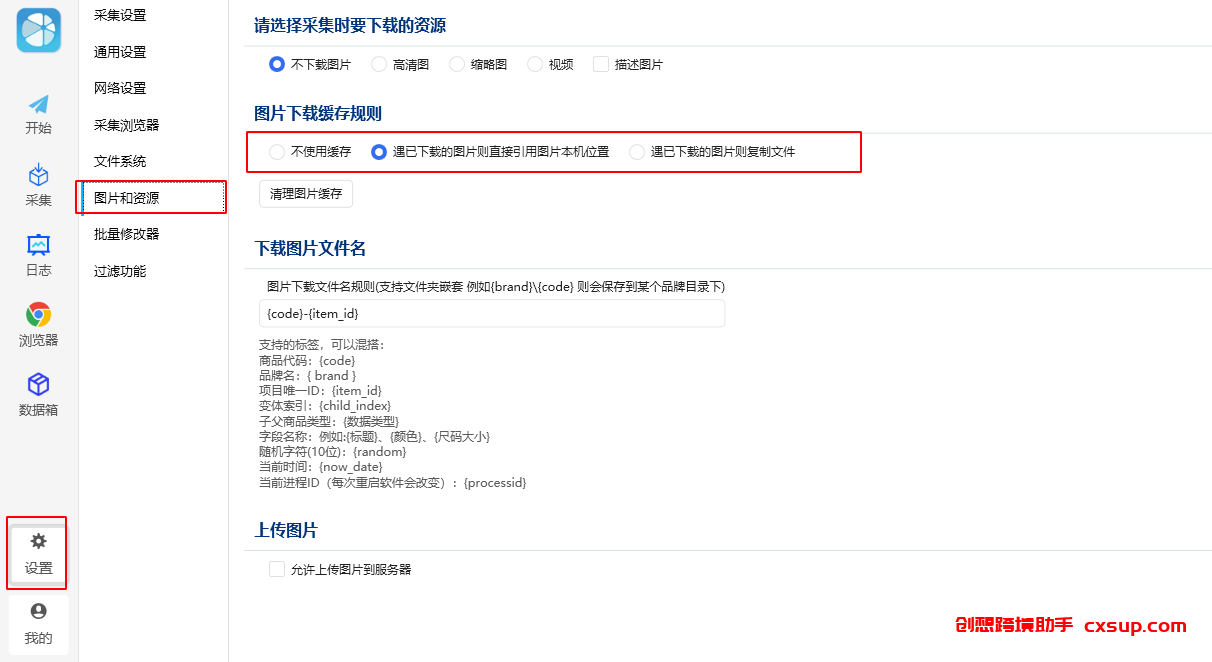
修改图片保存目录
如下图,您可以修改软件数据目录来改变图片保存的位置,我们建议非必要一般不用修改,直接把程序复制到其他位置更为稳妥(防止您后续忘记数据目录保存位置)。
修改后,所有程序配置、数据、浏览器浏览记录、浏览器密码、登录状态等都会改变重置。
默认设置为 程序安装目录下app_data\user\(useridentify)\。
图片保存在 “资源”文件夹下。如需定位商品对应图片位置,请继续看下文介绍
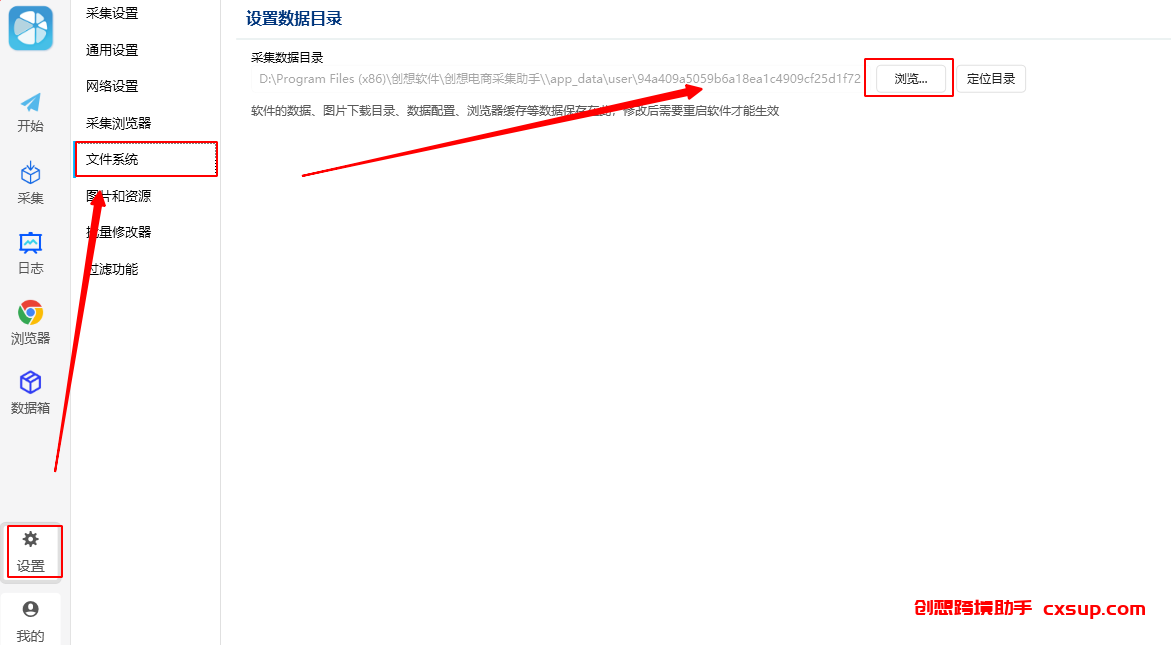
修改图片保存文件名
如下图,您可以修改图片保存的文件名。
当您需要图片命名为 商品编码.jpg,则设置{code}常量即可,下载图时,保存到电脑上时,会自动将图片命名为对应产品编码.jpg,例如1000505.jpg。支持混搭 比如{code}_{item_id} 则代表使用 产品编码+下划线+产品ID 作为图片文件名。
警告:建议用有唯一性的常量作为图片文件名。因为一个文件夹下同名文件只能有一张,比如您设置{brand}(品牌)作为图片名称,则所有相同品牌的商品的图片都只有一张图,即使他们有不同颜色,所以建议用有唯一性的常量作为图片名称.
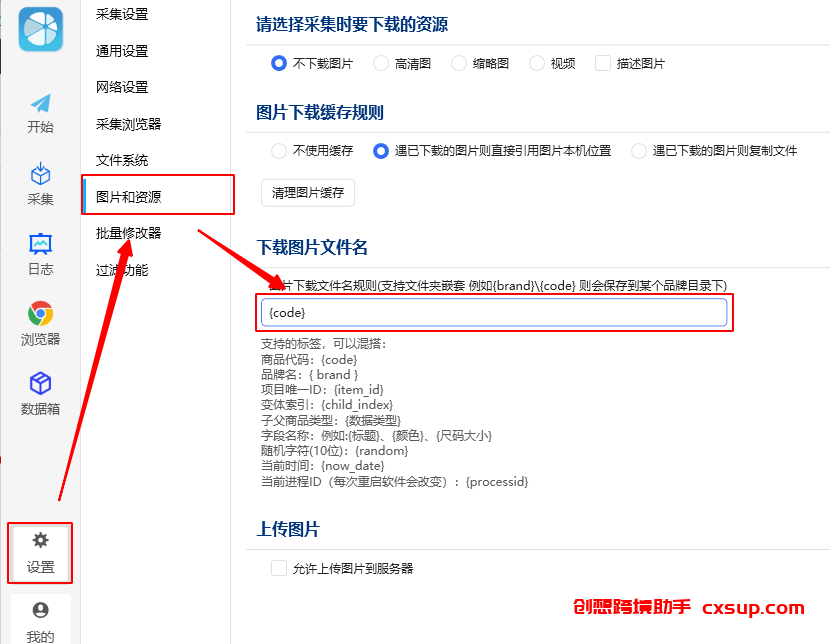
图片保存支持自动创建多级目录
如果您要将图片下载保存到某个文件夹下,例如设置 “{code}\{item_id}”,在图片下载时,会自动创建图片对应“产品编码”的文件夹,并将图片保存到文件夹内。比如 图片会保存到 1000505\100.jpg 文件。还支持多级目录 您可以设置 xxx\ttt\sss\{code},软件也会自动多级创建,同样都支持常量标签。
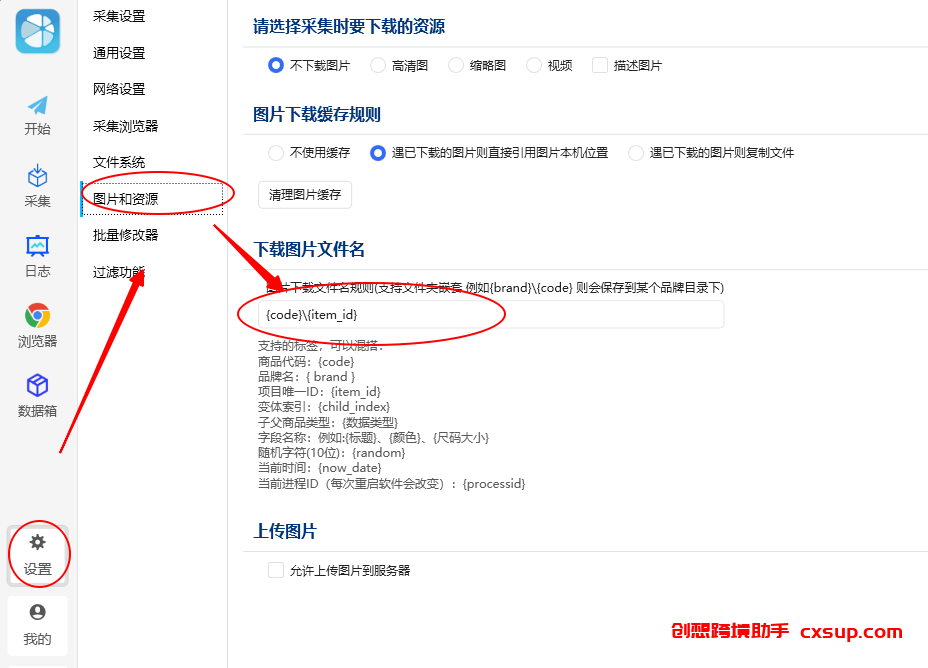
支持的文件名常量
常量就是读取每条商品的信息,用于保存图片文件名。比如设置{标题}则下载图片时,会使用对应商品的标题作为文件名,常量名使用 “{XXX}” 表示,中间的XXX就是字段名称,字段名称也就是采集表格里的表头名称。如下图,圈出来的就是对应数据的字段名,您直接把要设置为图片名的字段名用大括号括起来即可读取。 比如{品牌} 、{标题}等等。
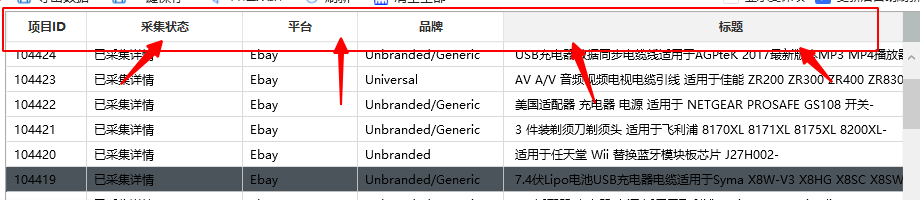
上面的标签方法,也适用于SKU的设置哦~
图片管理、查看和定位
查看图片
当您双击商品表格时,会自动打开图片查看器,如果图片没有下载,则会自动下载后再显示,如果电脑已经有下载记录则直接显示。优先显示高清图,没有高清图会显示缩略图。
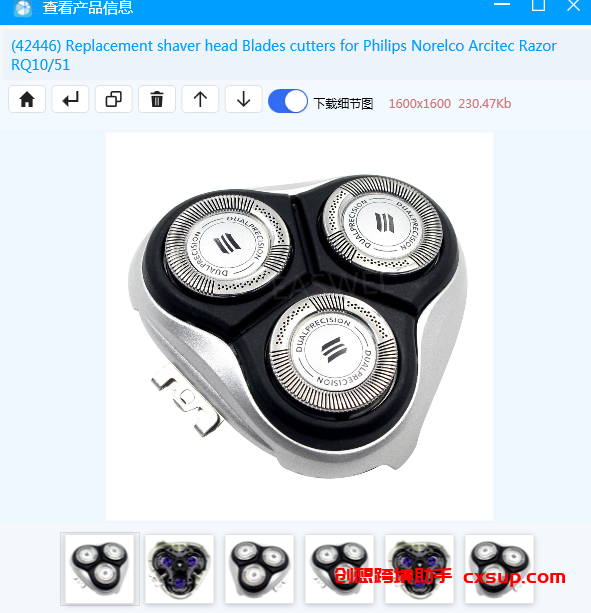
图片分辨率处理
如下图,在【设置】【图片和资源】中,您可以设置图片自动分辨率压缩处理,方便将图片处理为固定分辨率。
图像高度和宽度:设置最终输出图片的分辨率大小,根据您的情况设置。如果任意一个设置0则自动按图片比例计算,比如设置高度1600,宽度0,则输出图片的宽度会根据原图的宽度比例计算。
图像内容高度和宽度:图片内容的大小,原图会居中显示,请不要超过图像大小,否则会超出图片,多余部分被裁剪。如果设置0会自动根据比例计算,如果都设置0,则自动将图片按照高宽比例拉到最大(按图像高宽大小拉到最大)
现成例子:
如果您想要1600*1600的图片分辨率,则设置图像高宽为1600,图像内容高宽为0即可,输出的图片都是1600,并且图片内容不会失真。
自动上传生成新的图片地址
如果您想将图片上传到云并生成新的图片地址,有如下两种方式供您选择:
- 您可以购买阿里云OSS服务,本软件会自动将下载的图片上传,全自动生成图片地址,成本低效率高,点击这里了解。
- 如果您订购了创想云相册图片空间,即可自动下载图片时,上传到云相册,并生成新的图片地址,显示在【云端图片地址】字段中。
如下图,开启此项后,只要下载图片会自动上传。
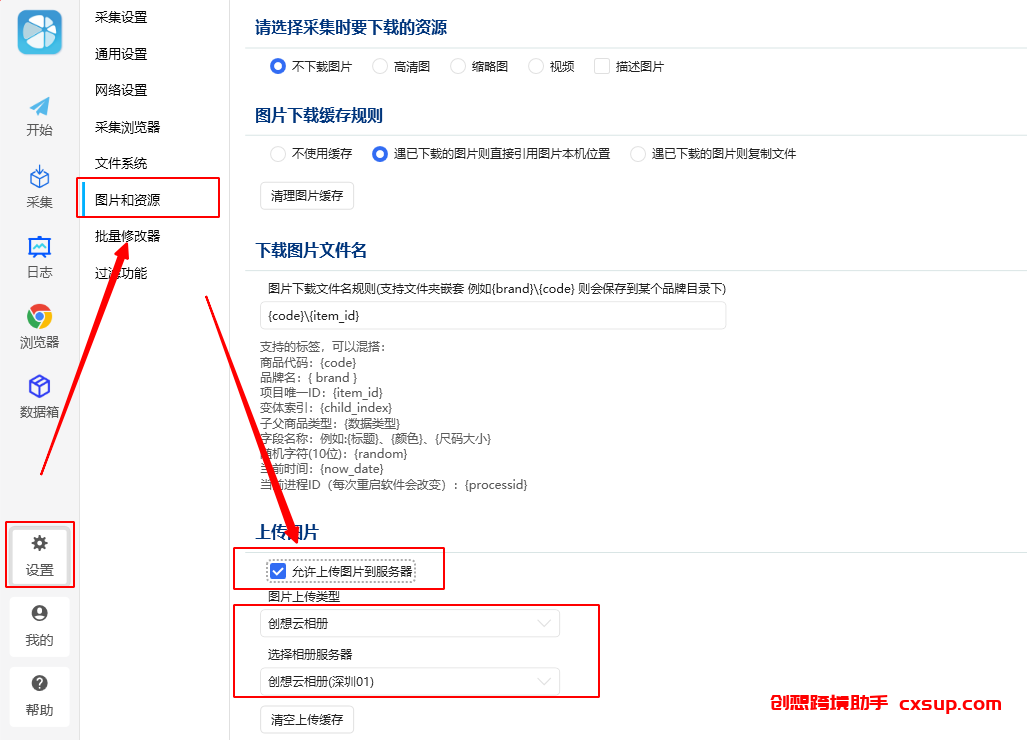
上传后,云图片地址显示在“云端图片地址”中,如下图所示。
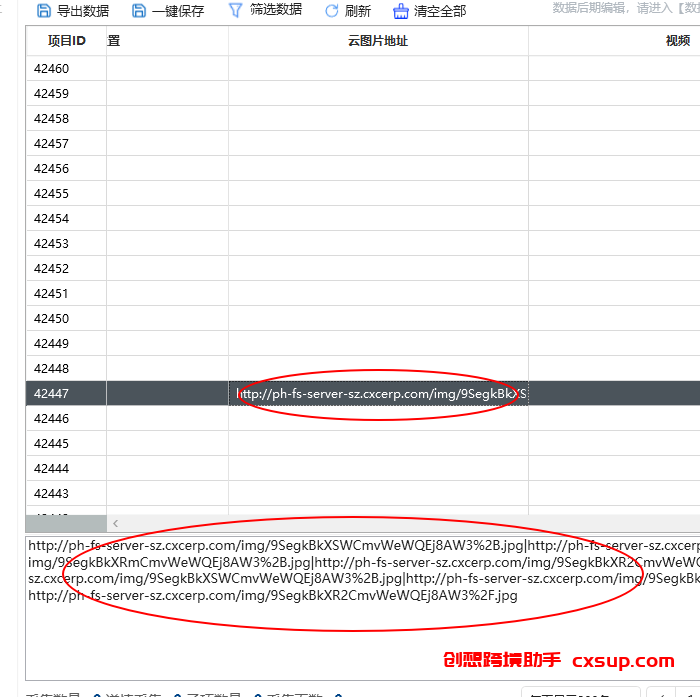
如果需要管理上传的图片,如下图,进入图片管理即可。
定位图片位置
每个商品下载图片后,存在电脑上的位置记录在【XXX本地位置】一栏,如下图:
有高清图本地位置、缩略图本地位置、视频本地位置等。
如果有下载图片,点击右键即可定位到图片所在位置。点击商品右键即可一键直达。
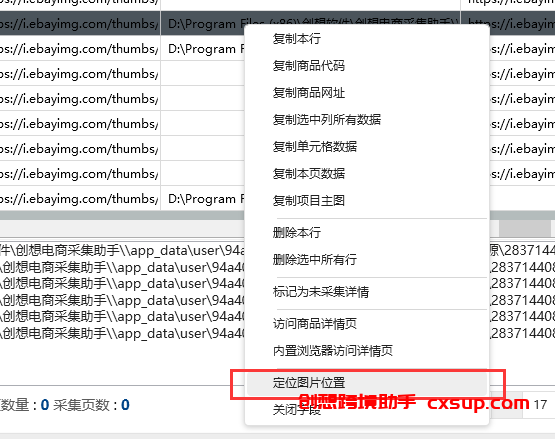
如下图,定位到了图片下载的位置。如果没下载图片则无法定位。
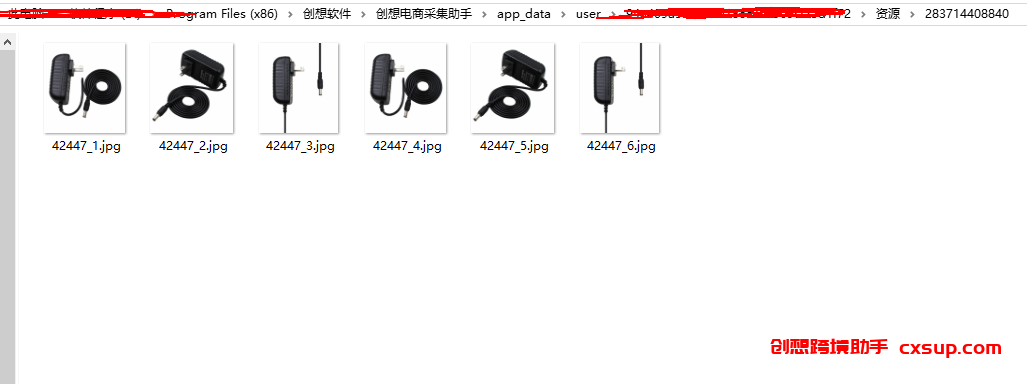
常见问题
为什么无法下载高清图?
- 请先采集详情,只有采集详情才能获取到商品的高清图地址。 启动详情采集点击这里了解。
- 检查是否打开了【高清图地址】字段,点击这里了解
- 检查是否采集失败导致的,点这里排查
- 如果采集了详情还没有高清图地址,请提供链接给我们检查是否有问题
图片下载数量和商品数量不一致如何解决?
- 很大可能是您采集了重复的商品导致,请设置过滤掉重复商品(点击了解)。当您采集了重复的商品后,但是他们的图片相同,为了节约下载速度和宽带、磁盘占用,软件默认不会重复下载图片,已经下载过的图片只会引用保存位置,此功能会导致图片数量和商品数量有差距,这是正常情况,如果要查看每条商品图片保存位置,您可查看【高清图本地位置】、【缩略图本地位置】字段(具体看哪个要根据你采集的图片类型),如果“本地位置”是空的,代表图片未下载或下载失败,如果是失败,可以查看【日志】中寻找报错信息。
- 如果您对图片数量有强制性要求,想要强制都下载图片,不跳过已下载过的,在【设置】【图片和资源】【图片下载缓存】选择【遇已下载的图片则复制文件】,设置后,每个商品都会有一张图片保存到电脑,此举会提高磁盘占用,您可根据需要来设置。
- 网络原因、磁盘空间不足等原因也会导致图片下载失败,您可以再下载一次图片,点击这里手动下载图片,会跳过已下载过的图片,可补充下载没有成功下载的图片。
- 上面都排查原因和设置后,还是出现图片数量不足,请检查是否是图片下载失败导致。点击这里检查
图片下载失败怎么回事?
按下面顺序逐一排查解决
- 检查是否正确采集到了图片地址,例如您需要下载高清图,检查【高清图地址】是否正确采集到的地址,否则无法正常下载,图片下载依据图片地址来下载的。【高清图地址】一般在商品详情页才有,必须采集详情才能获取,启动详情采集点击这里了解。
- 如果是高清图,请查看表格的【高清图本地位置】、缩略图查看【缩略图本地位置】、视频等类型的也有对应字段,“XXX本地位置”显示了每条商品图片保存在电脑上的位置,只要下载到电脑的图片都会记录本地位置,通过这个字段可以检查是否存在失败、未下载的情况,如果是空的,代表没有下载,请继续按下面提示寻找失败原因、以及再次下载未成功下载图片。
- 如果某些图片下载失败了,在【日志】中记录会错误原因。不过失败原因一般都是网络错误导致的,可以补充下载这些图片来解决问题,请点击手动下载图片教程操作手动下载,只会下载没下载过的图片,已经下载的图片自动会跳过,等待下载完成后即可解决。
- 如果图片下载失败,报错提示时网络原因、或者网络超时导致,您可以用VPN代理等方式下载图片,提高速度和稳定性,因为中国你懂的,用海外网络环境下载图片会稳定很多。您开启代理后(不会设置代理点这里查看),请在【设置】【网络设置】【代理设置】关掉【下载多媒体资源时不使用代理】,关闭后才能从代理下载图片,提高成功率,但如果您下载图片没问题,建议开启,可节约代理流量。
- 检查图片保存文件名是否有问题,比如您用 品牌 作为图片文件名,则会出问题,因为windows系统一个文件夹下面不允许重复文件名,所以建议至少加上 {item_id}{code}等作为图片文件名,避免出问题。
- 电脑硬盘空间不足也会导致失败、以及图片被其他软件占用也会出现失败,这些【日志】都会记录,请按照日志提示来排查问题
- 上面方法都不行,请联系我们。
为什么会有重复图片被下载?
- 检查是否重复采集了商品,点击这里过滤重复商品,避免多次采集同一个商品。
- 检查您设置的图片文件名,建议用有唯一值的标签作为图片名,比如用{item_id}或者{code},这样可以确保一个商品只有一张图片保存。
- 默认情况下有图片下载缓存,在【设置】【图片和资源】【图片下载缓存】选择【遇已下载的图片则直接引用图片本机位置】,开启后,将确保相同的图片地址只采集一次,遇到重复下载时,会直接引用上次下载的图片位置。不懂啥意思直接开就行了,能保住相同图片不重复下载。
- 上面都检查了,可能是采集的商品虽然不同,但都是同一张图片,请您自行检查是否存在此情况
- 可能您清空了图片下载缓存,导致以前下载过的图片再次被下载,此情况可删除所有图片重新下载。
- 有些商品的变体图片图片地址不一样,但图片都一样,此类情况也会出现重复